Comment désactiver les programmes de démarrage automatique avec Windows Defender
Programmes d'auto-démarrage peuvent causer des problèmes informatiques allant de la douleur dans le cou pour geler l'ensemble du système. La meilleure façon de prendre le contrôle de programmes de démarrage automatique de Windows Vista est d'utiliser le programme Windows Defender. Windows Defender est une application de sécurité qui a un programme remarquable appelé Explorateur de logiciels que vous pouvez utiliser pour voir et désactiver les logiciels espions et les programmes démarrant automatiquement.
Sommaire
- Apportez windows defender en choisissant démarrer-tous les programmes windows defender.
- Cliquez sur l'icône outils en haut. puis, sur la droite, cliquez sur le lien vers l'explorateur de logiciels. dans la liste déroulante catégorie, choisissez les programmes de démarrage.
- Si vous voulez comprendre où les programmes viennent, droit; cliquez sur un programme et de choisir le type de démarrage.
- Pour empêcher un programme spécifique de démarrer automatiquement, sélectionnez le programme, puis, dans le coin inférieur droit, cliquez sur désactiver.
- Lorsque windows defender vous demande si vous êtes sûr que vous voulez désactiver le programme, cliquez sur oui.
- Lorsque vous avez terminé de désactiver le programme (s) que vous ne voulez pas courir (ou identifié ceux qui ne peuvent pas être désactivées dans windows defender), cliquez sur “ x ” pour revenir à vista.
Notez que le terme désactiver ne signifie pas que le programme lui-même est supprimé, démêlés, ou defanged. Cela signifie seulement que le programme ne sera pas exécuté automatiquement à chaque fois que vous ouvrez une session sur Windows.
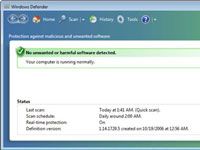
 Agrandir
AgrandirApportez Windows Defender en choisissant Démarrer-Tous les programmes Windows Defender.
Windows Defender vous dit sans doute qu'il n'y a pas bestioles sur votre PC. Bien sûr, la définition de Défenseur de “ indésirable ” logiciels peuvent différer considérablement de la vôtre.
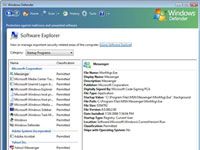
 Agrandir
AgrandirCliquez sur l'icône Outils en haut. Puis, sur la droite, cliquez sur le lien vers l'Explorateur de logiciels. Dans la liste déroulante Catégorie, choisissez les programmes de démarrage.
Windows Defender vous montre une liste de tous les programmes identifiés qui fonctionnent lorsque vous vous connectez à Windows.
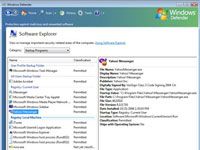
 Agrandir
AgrandirSi vous voulez comprendre où les programmes viennent, droit; cliquez sur un programme et de choisir le type de démarrage.
Defender re-trie la liste en fonction de où le programme crochets de démarrage automatique dans votre système. Si vous allez à la recherche de la source de vos programmes d'auto-exécution, ou si vous essayez de comprendre comment un morceau de scumware devenu accro à Vista, cette liste vous dira.
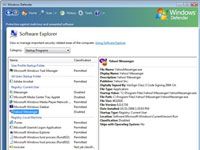
 Agrandir
AgrandirPour empêcher un programme spécifique de démarrer automatiquement, sélectionnez le programme, puis, dans le coin inférieur droit, cliquez sur Désactiver.
Ne cliquez pas sur le bouton Supprimer et enlever le crochet d'exécution automatique du programme complètement. Désactivez-le. De cette façon, si vous changez d'avis, vous pouvez toujours revenir et revenir sur votre décision. Aussi, si vous vous cognez dans une forme exotique de logiciels malveillants, en laissant le crochet dans (mais le désactivant) peut aider les chercheurs anti-scumware comprendre comment il est entré dans votre PC en premier lieu.
Vous pouvez voir le processus hôte Microsoft Windows (Rundll32) sur votre liste de programmes. C'est un “ enveloppe ” programme qui est utilisé pour exécuter d'autres programmes. Si vous voyez Rundll32 sur le côté gauche, vous avez à regarder la valeur de démarrage sur le droit de voir ce programme fonctionne réellement.
Lorsque Windows Defender vous demande si vous êtes sûr que vous voulez désactiver le programme, cliquez sur Oui.
Si un programme apparaît deux fois dans la liste - à partir de deux endroits différents, en utilisant deux crochets différents dans Vista - vous devez désactiver les deux emplacements pour maintenir le programme de fonctionner lorsque vous vous connectez à Vista. Programmes Scumware le font souvent pour rendre plus difficile pour vous de les supprimer.
Lorsque vous avez terminé de désactiver le programme (s) que vous ne voulez pas courir (ou identifié ceux qui ne peuvent pas être désactivées dans Windows Defender), cliquez sur “ X ” pour revenir à Vista.
Ne pas oublier de suivi sur les programmes qui doivent être mis à mal par des moyens plus directs.
Vous venez probablement aussi à travers au moins un programme qui ne peut pas être désactivé, comme iTunes et QuickTime (même si vous essayez il sera toujours charger la prochaine fois que votre démarrage de l'ordinateur). Apple, la société qui fabrique iTunes et QuickTime, a décrété que ses composants auto-run doivent lancer à chaque fois que vous vous connectez. Si vous voulez vous débarrasser du programme de démarrage automatique, vous devez supprimer complètement le programme (en utilisant Démarrer-Panneau de configuration-Désinstaller un programme) ou trouver un moyen de l'intérieur du programme pour désactiver le composant de démarrage automatique.





